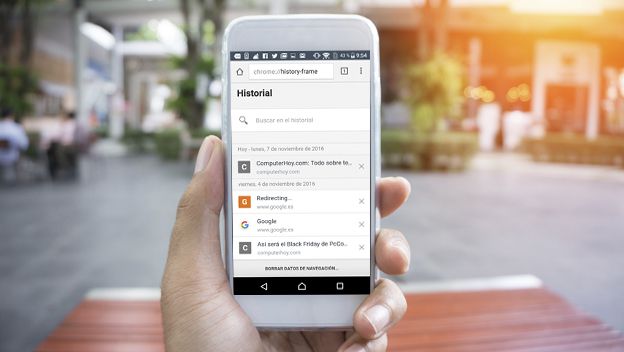Chrome, YouTube o hasta la propia tienda de Play Store son lugares en los que se almacena buena parte de nuestro historial. Para borrarlo, primero es necesario conocer el lugar exacto en el que se encuentra la opción para eliminar el historial. Esta opción está en un lugar diferente en cada aplicación, y de eso va precisamente este tutorial.
4 Borrar el historial en Chrome

Empecemos por Chrome, el navegador que probablemente utilizas para surfear por las webs desde tu móvil. Todo lo que haces en el navegador deja un rastro, y no basta con borrar el historial de Google, ya que el propio navegador también almacena los datos que vas dejando en tus sesiones.
Para limpiar el historial en Chrome de Android, primero debes dirigirte hasta la aplicación y después seguir estos pasos:
- Pulsa sobre el icono de los tres puntos que aparece en la parte superior derecha de la pantalla.
- Después, pulsa sobre el apartado de "Historial".
- Si te fijas en la parte inferior de la pantalla, deberías ver un botón con el nombre de "Borrar datos de navegación...". Pulsa sobre él.
- Ahora, pulsa sobre la lista desplegable que aparece debajo del texto de "Borrar datos de:" y selecciona la opción de "el origen de los tiempos".
- Selecciona todos los apartados cuyo historial quieres eliminar (además de "Historial de navegación" y "Datos de sitios y cookies", es recomendable que marques también "Datos de Autocompletar formulario") y, para terminar, pulsa sobre el botón de "Borrar los datos".

En el resto de navegadores para Android el procedimiento a seguir es más o menos similar. En Firefox, basta con pulsar sobre el icono de los tres puntos que aparece en la parte superior derecha de la pantalla, entrar en "Historial" y pulsar sobre el botón de "Limpiar historial de navegación". En Opera, lo único que cambia es que el historial está escondido en el icono de la "O" que hay abajo a la derecha.
Pero no acaban aquí los pasos que debes seguir si quieres limpiar el historial en Android. Pulsa sobre el botón de "Siguiente" para descubrir todos los rastros que debes limpiar con frecuencia en tu móvil.
3 Borrar el historial de la barra de Google

Todo lo que buscas desde la barra de Google (esa barra que aparece en la parte superior de la pantalla) deja tras de sí un historial. De hecho, te habrás fijado en que cada vez que pulsas sobre esta barra se muestran en una lista desplegable las últimas búsquedas que hayas realizado desde este apartado.
Para borrar el historial de Google Now, los pasos que debes seguir son:
- Primero, pulsa sobre la barra de búsqueda de Google.
- Espera a que se abra por completo la aplicación de Google Now y, después, pulsa sobre el logotipo de Google que aparece a la izquierda de la barra
- Ahora, pulsa sobre el icono de las tres líneas paralelas que verás en la parte superior izquierda de la aplicación.
- Entra en "Ajustes".
- A continuación, accede al apartado de "Cuentas y privacidad" y pulsa sobre "Controles de actividad de Google".
- Entra en "Actividad en la Web y en Aplicaciones". Dentro de este apartado, pulsa sobre "Administrar historial".
- Ahora, selecciona la etiqueta de "Now", marca todo el historial y simplemente pulsa sobre la opción de "Eliminar".

De esta forma, lo que has conseguido ha sido limpiar por completo el historial de tus búsquedas desde Google. Pero, ¿y cómo puedes borrar el historial de las búsquedas por voz? Y lo más importante de todo, ¿cómo se puede pausar el historial de Google? Pulsa sobre el botón de "Siguiente" para descubrirlo.
2 Borra todas las búsquedas hechas por voz

El historial de Google no acaba en las búsquedas de texto. Si utilizas Google Now, cada vez que dices "Ok, Google" se almacena en el historial el comando de voz que hayas utilizado en ese momento. En principio solamente el dueño de su cuenta de Google tiene acceso para ver ese historial, pero no está de más eliminarlo con cierta frecuencia.
Para borrar el historial de voz de Google, lo único que debes hacer es entrar en este enlace (habiendo iniciado previamente sesión con tu cuenta de Google), seleccionar todas las entradas de voz y pulsar sobre la opción de "Borrar". A modo de curiosidad, puedes comprobar que tus órdenes de voz están realmente grabadas pulsando sobre el botón de "Reproducir".
Por otra parte, puedes aprovechar la ocasión para desactivar para siempre el registro de tus búsquedas por voz desde el móvil. Para ello, entra en la página de Controles de la actividad de tu cuenta de Google (disponible en este enlace), baja la página hasta ver el menú de "Actividad de Voz y Audio" y pulsa sobre el botón que aparece a la derecha para pausar el registro de las búsquedas de voz.
De hecho, desde la propia página de Controles de la actividad puedes gestionar el historial de todos los servicios de Google. En esta página es posible desactivar el historial de la actividad en las aplicaciones, el historial de las ubicaciones, la sincronización de información entre dispositivos, el historial de búsqueda de YouTube y el historial de reproducciones de YouTube.
Si lo que quieres es borrar el historial de YouTube desde el móvil, pulsa sobre el botón de "Siguiente".
1 Borrar el historial de YouTube

El historial de YouTube no solamente deja un rastro de todas tus búsquedas, sino que además también influye en el contenido que te recomienda la propia aplicación cada vez que entras en la portada. De ahí que sea tan importante limpiarlo con cierta frecuencia, especialmente en el móvil.
En YouTube, el historial que se puede borrar se resume en dos apartados: el historial de reproducciones y el historial de búsqueda. Los dos se eliminan desde el mismo apartado, y en el caso de Android los pasos a seguir son:
- Entra en la aplicación de YouTube.
- Pulsa sobre el icono de los tres puntos que aparece en la parte superior derecha.
- Después, entra en "Ajustes".
- Entra en el apartado "Privacidad" y, para eliminar el historial de YouTube, pulsa sobre la opción de "Borrar historial de reproducciones" y, después, pulsa sobre la de "Borrar historial de búsqueda".

Y hasta aquí llega el procedimiento más universal que existe para borrar el historial en un móvil Android. Puedes ir todavía más allá, borrando el historial de otras aplicaciones como Facebook, Instagram o incluso Gmail, pero si has seguido estos pasos puedes estar tranquilo: ahora no queda ni rastro de lo que has hecho en las aplicaciones de Google desde el móvil.